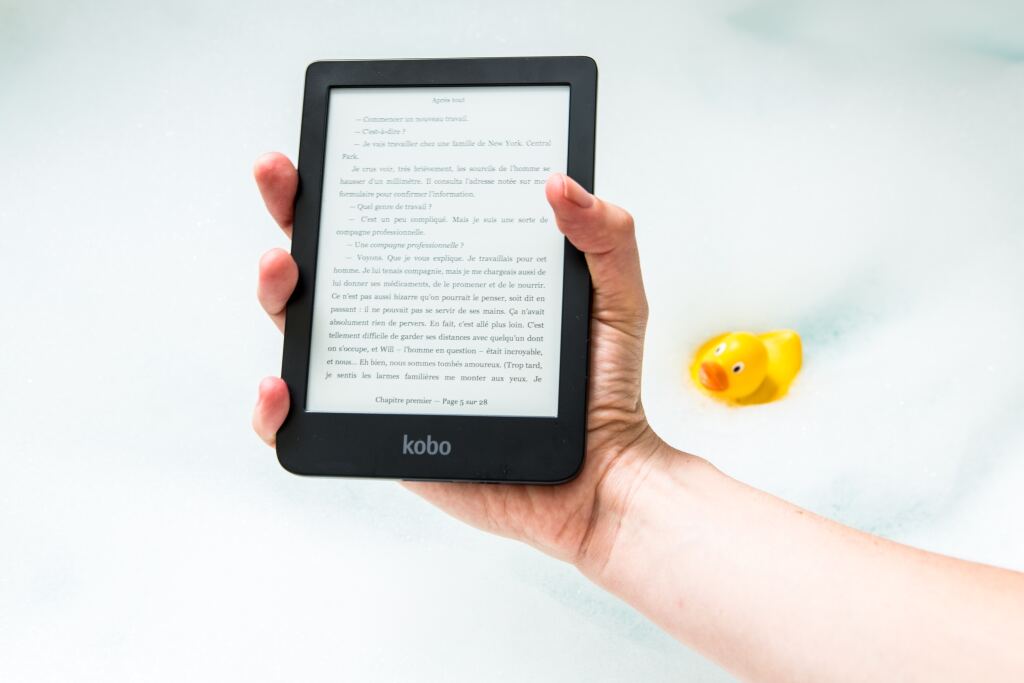これまで使っていたMacBook Pro 2016 モデルがディスプレイの問題でグンニョリしていたので、2019年モデルが発表されて、間も無くポチってました。
13インチ Touch Bar 付き SSD 512GB モデルから
CPU を Core i7 へ、メモリを 16GB へアップグレードしたカスタムタイプです。
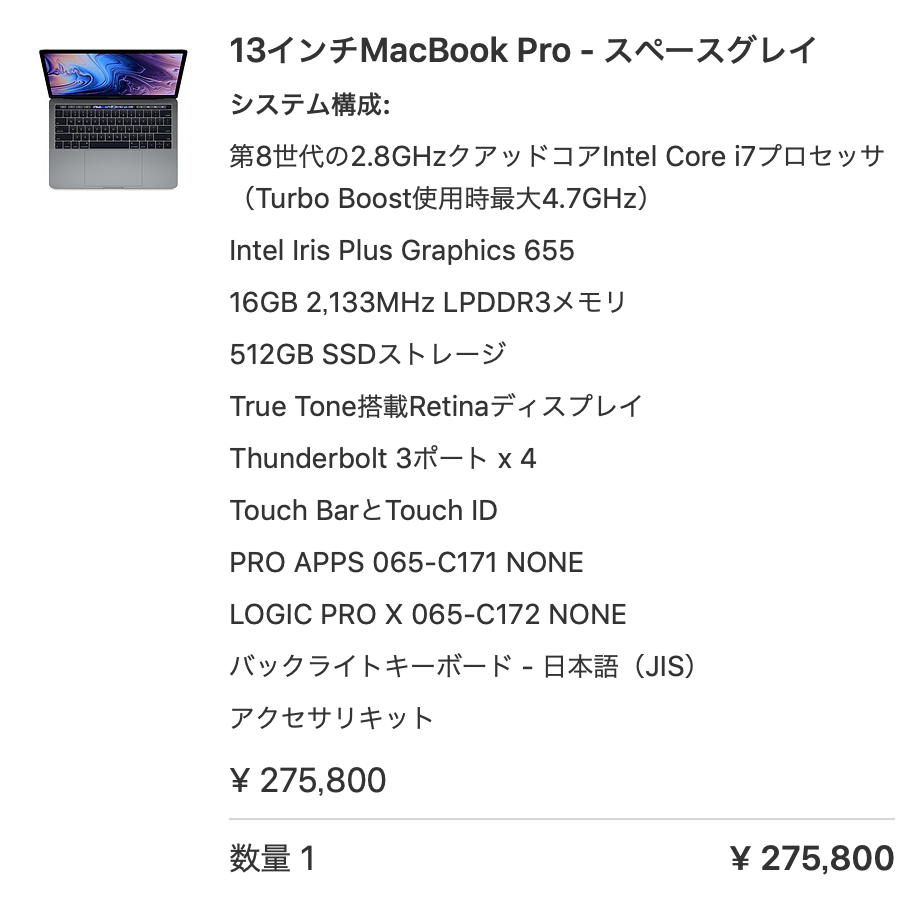
締めて 275,800円 (税抜)。しばらくは食事のランクはダウンです。
5月末には届いていたのですが、その頃は身内の不幸でゴタゴタしていたので、使った期間はここ1週間くらいです。
データの移行
元の2016年モデルから 2019年モデルへは 外付けHDDへTime Machineを使ったバックアップを行い、そのまま移行しました。
おおよそ150GBくらいの容量でしたが、4時間くらい(?)で特にトラブルもなく、強いて言えばどちらもOSは Mojave でしたが2019年モデルが一つ前のマイナーバージョンだったらしく、データ移行の前のバージョンアップの作業が必要だったくらい。
当然といえば当然ですが、ほぼ全てのデータが移行され、新しい端末ですんなり作業開始することができました。
日本語 IMの設定 (スペース)
一つ面倒なことは、日本語IMのスペース設定(常に半角)が元に戻っていたので、それを直したくらいかな。
[ macOS Mojave ((High) Sierra)で日本語入力時に常にスペースを半角に ] – Qiita
使用感
ぱっと見は変わらず。
よく見るとキーボードのShiftとかのキー文字がアイコンに変わってるくらい。(2018年モデルからそうなってます)
で、使ってみて一番の違いはやはりキーボード。
2016年モデルはパチパチ結構高い音が出てましたが、2019年モデルはポスポス音で大分音が抑えられてる感じ。
そのほかの部分ではあまり違いが感じられず・・・。CPUもアップグレードしたのに;;
主にブラウザでの操作や、Photoshopで多少画像加工をする程度なので、そんなに重い処理を行ってないというのもあるけれど。
旧Macbook Proは?
ディスプレイの問題は ディスプレイバックライト修理プログラム 対象でしたので、Appleへ修理出張中です。
ディスプレイバックライト修理プログラム – Apple
帰ってきたらどうしようかなぁ・・・やはり下取りに出す事になるかな。